Recent, o versiune a sistemului de operare Chrome Google a fost lansată pentru testare. Deși nu este pregătit pentru prime time, vă recomandăm să îl testați pe o mașină virtuală. Astăzi aruncăm o privire la modul de configurare și rularea acestuia în VirtualBox.
Notă: În acest exemplu folosim VirtualBox 3.0.12 care rulează pe o versiune pe 32 de biți a Windows 7 Ultimate.
Configurați VirtualBox
Primul lucru de făcut este să faceți clic pe Nou pentru a crea o mașină nouă în VirtualBox.
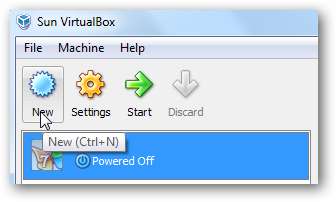
Expertul Noua mașină virtuală se deschide acolo unde doriți doar să faceți clic pe Următorul.

Tastați un nume pentru mașină și pentru Tipul de sistem de operare pe care doriți să selectați Linux și versiunea implicită va fi Ubuntu ... puteți să lăsați acest lucru și să faceți clic pe Următorul.
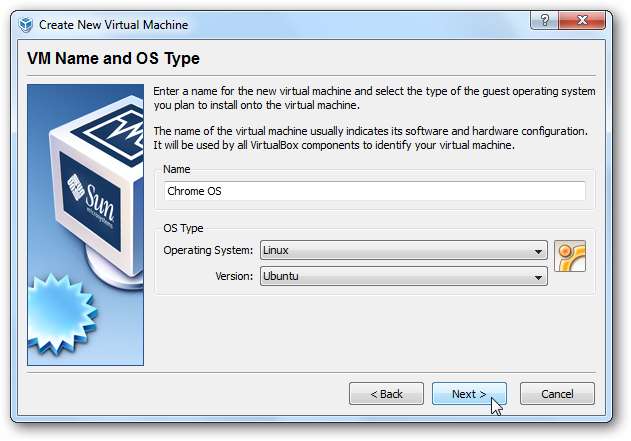
Acum doriți să selectați cantitatea de memorie de alocat pentru aparat. În testul nostru am folosit 512 MB, ceea ce pare adecvat, dar puteți experimenta cu cantități diferite.
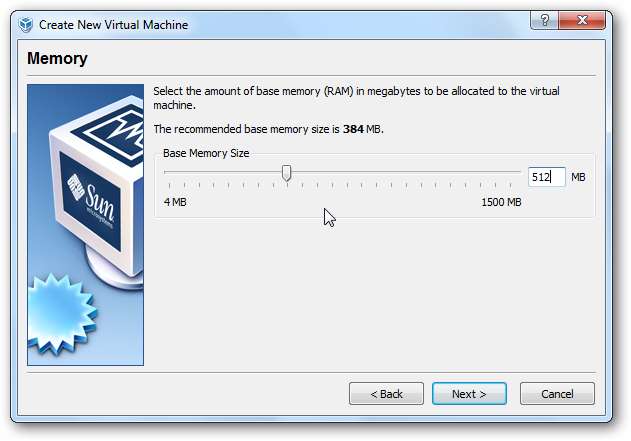
În pasul următor, selectați Utilizați hard diskul existent ...
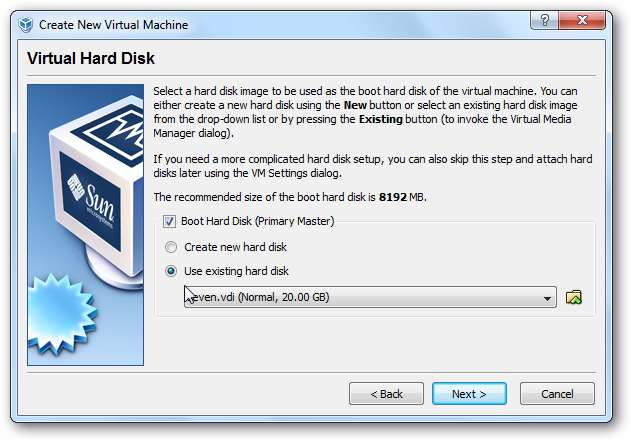
Apoi adăugați fișierul VMDK pe care l-ați descărcat în Virtual Media Manager și selectați-l.
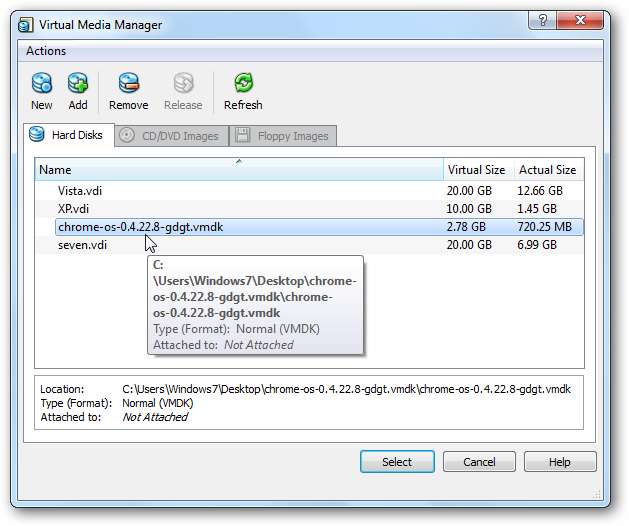
Sunteți readus la vrăjitor, unde ecranul ar trebui să arate similar cu acesta.
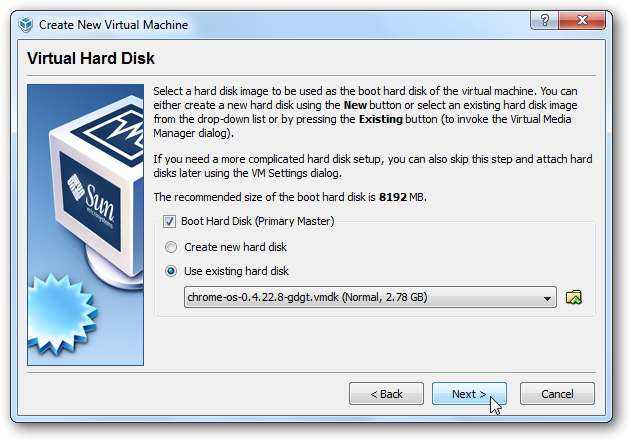
Apoi vi se prezintă rezumatul noii VM și, dacă totul arată corect, faceți clic pe Finalizare.
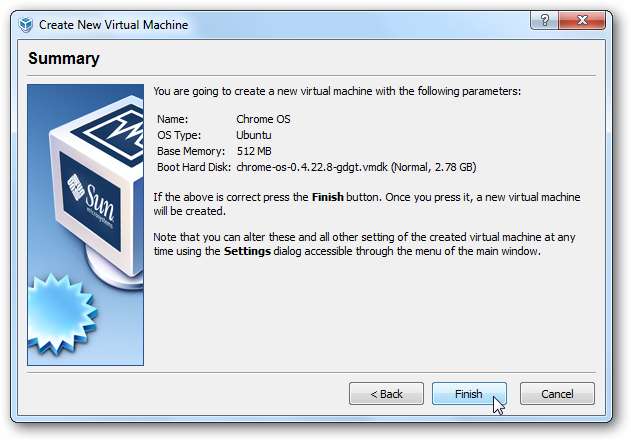
Acum veți vedea sistemul de operare Chrome în lista mașinilor dvs. virtuale și îl puteți porni.
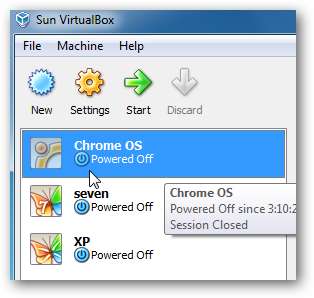
Sistemul de operare Chrome va porni și primul ecran pe care vi se prezintă este logarea. Trebuie să introduceți numele și parola contului dvs. Google pentru a începe o sesiune.
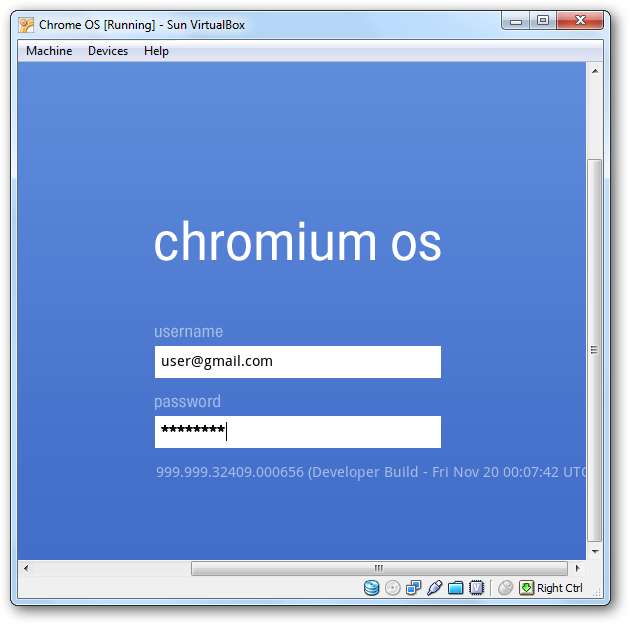
Asta este tot ce există. Acum puteți începe să jucați cu noul sistem de operare de la Google.
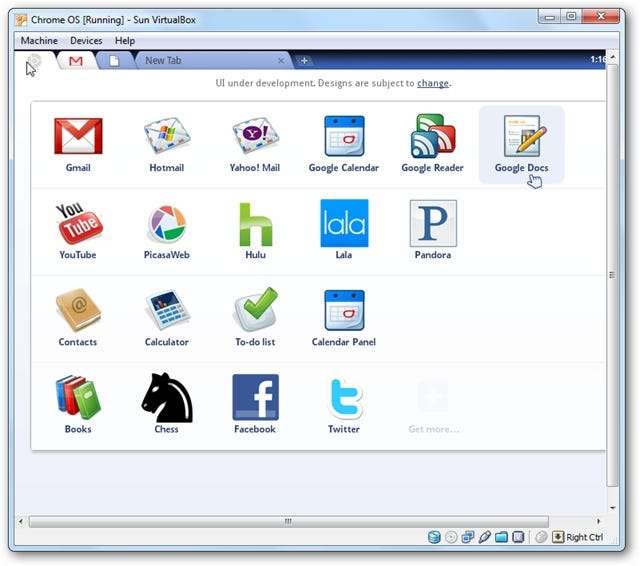
Concluzie
Pentru aceia dintre voi cărora le place să încerce cea mai nouă tehnologie, aceasta este o opțiune bună pentru testarea sistemului de operare Chrome. În acest moment, nu vă așteptați la o mulțime de minune cu această versiune de sistem de operare Chrome. Cel puțin poți să te descurci și să vezi despre ce este vorba despre hype. Desigur, îl puteți rula și în VMware Player, dar dacă sunteți parțial la VirtualBox, acest lucru vă va ajuta să mergeți.







